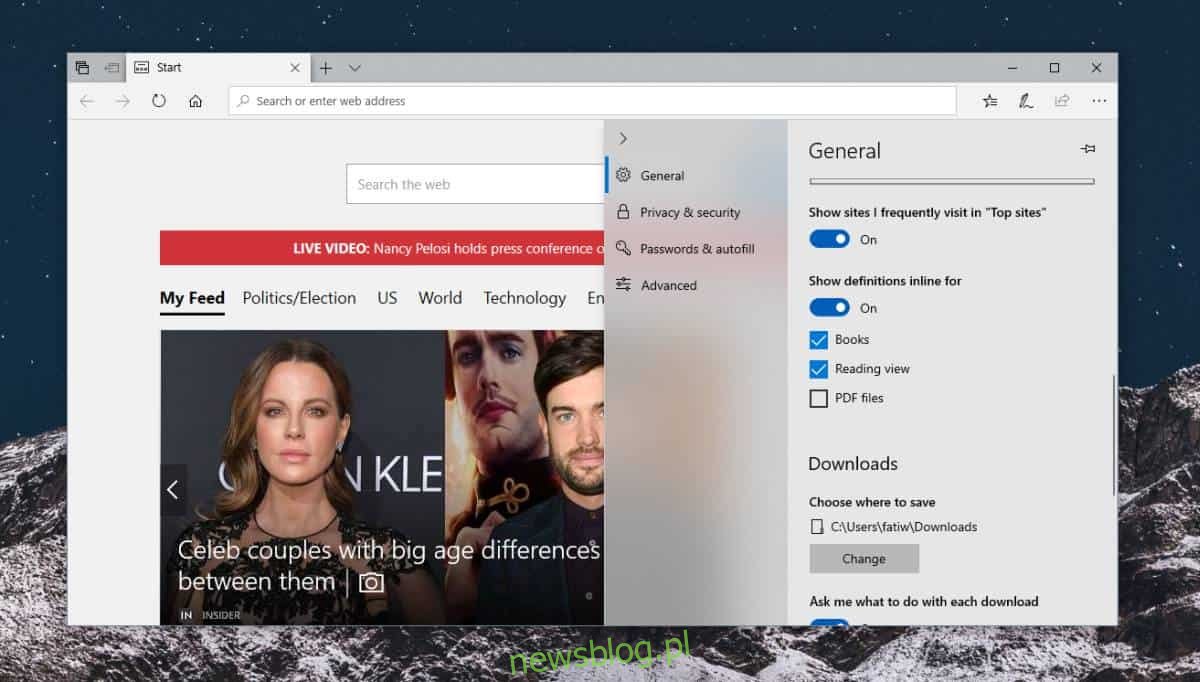Microsoft Edge nie zawiera żadnych przełomowych funkcji, które sprawią, że zechcesz porzucić Chrome lub Firefox. Ma jedną lub dwie funkcje, których nie mają pozostałe dwie przeglądarki. Edge ma wbudowany słownik. Po włączeniu umożliwia wyświetlenie znaczenia słowa po najechaniu na nie kursorem. Jest to coś, co wymaga dodatku lub rozszerzenia, jeśli używasz przeglądarki Firefox lub Chrome. Oto, jak możesz włączyć i używać słownika w Microsoft Edge.
Słownik w Microsoft Edge
Otwórz Microsoft Edge i kliknij przycisk więcej opcji w prawym górnym rogu, a następnie w menu, które zostanie otwarte, kliknij Ustawienia. Na karcie Ogólne poszukaj sekcji Pokaż definicje w tekście. Włącz go i sprawdź trzy opcje pod nim.
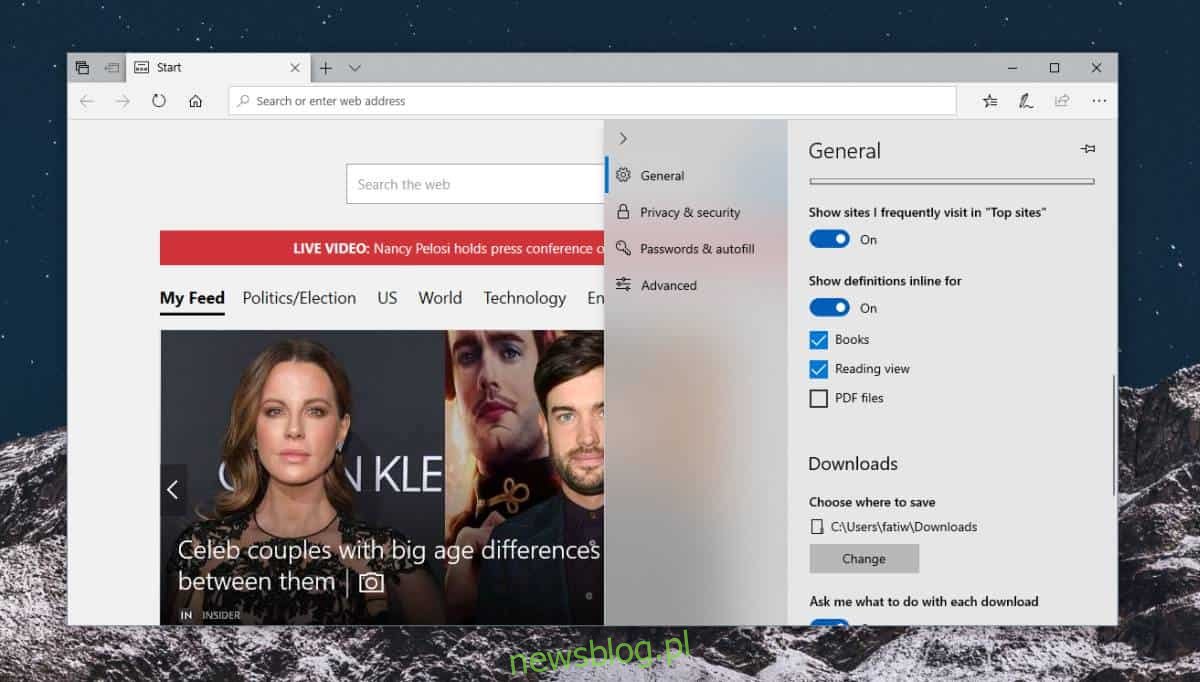
Przejdź do witryny, którą chcesz przeczytać. Po wejściu na stronę kliknij ikonę Widok do czytania na pasku adresu URL. Wygląda jak książka, a widok do czytania jest dostępny dla większości witryn internetowych, ale są pewne wyjątki.
W widoku do czytania kliknij dwukrotnie słowo, którego znaczenie chcesz sprawdzić. Jeśli definicja jest dostępna, pojawi się małe wyskakujące okienko z definicją.
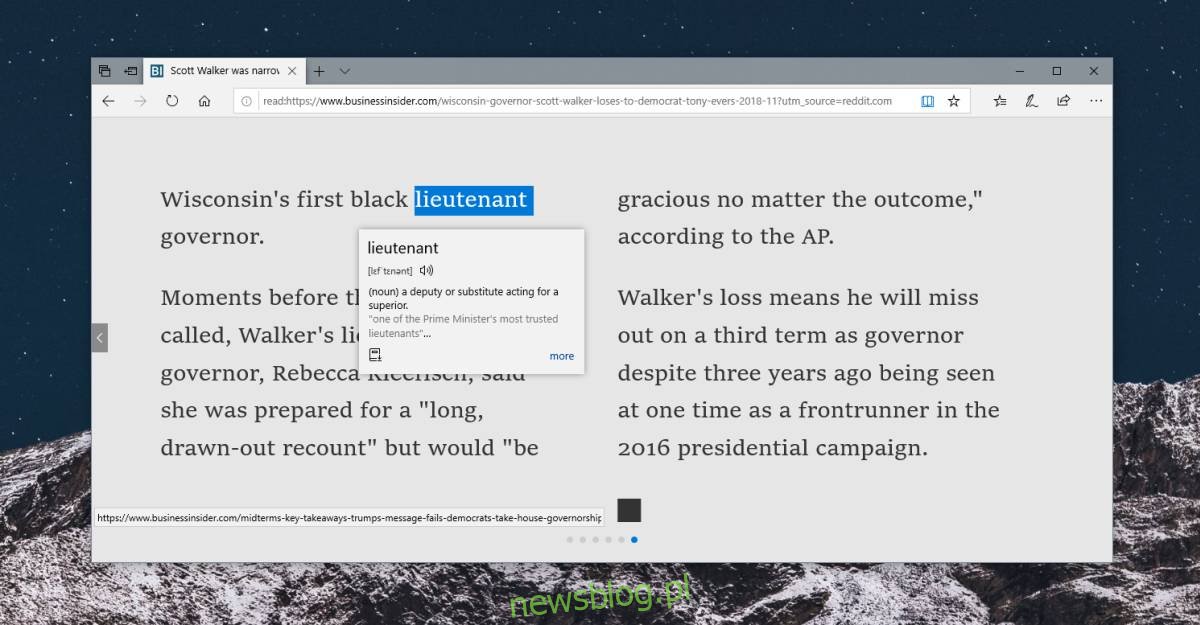
Jeśli klikniesz opcję Więcej u dołu, otworzy się panel z dodatkowymi szczegółami dotyczącymi słowa. Słownik jest zasilany przez słownik Oxford Dictionary.
Będzie to działać dla wszystkich eBooków, tj. Plików ePub i plików PDF. Kiedy jeden z nich jest otwarty, możesz dwukrotnie kliknąć słowo, a otworzy się to samo okienko, podając znaczenie słowa. Działa to, jeśli jesteś w trybie online, możesz jednak kliknąć przycisk Pobierz słownik offline i użyć funkcji w trybie offline.
Po pobraniu słownika w systemie zostanie zainstalowana aplikacja o nazwie Immersive Reader. To aplikacja firmy Microsoft, która sama w sobie nic nie robi. Doda bezpłatne funkcje do Microsoft Edge. Tylko Microsoft wie, dlaczego istnieje jako oddzielna aplikacja, a nie jako dodatek do Microsoft Edge. Może w końcu aplikacja zrobi coś więcej.
Jeśli chcesz mieć podobną funkcję dla przeglądarki Chrome lub Firefox, potrzebujesz dodatku lub rozszerzenia. Nie brakuje ich. Jeśli nie chcesz, aby Twoja przeglądarka była przeciągana w dół przez rozszerzenie, zawsze możesz zaznaczyć słowo, kliknąć je prawym przyciskiem myszy i wybrać opcję wyszukiwania słowa w domyślnej wyszukiwarce.